Hand aufs Herz: Was genau sind eigentlich Makros in Excel? Stell dir einfach einen kleinen, digitalen Assistenten vor, der dir all die eintönigen, sich ständig wiederholenden Aufgaben in Excel abnimmt. Im Kern ist ein Makro nichts weiter als eine aufgezeichnete Abfolge von Befehlen, die du jederzeit auf Knopfdruck wieder abspielen kannst.
Was Excel-Makros wirklich für dich tun können

Vielleicht denkst du bei „Makro“ sofort an komplizierten Programmiercode und befürchtest, das sei nur etwas für IT-Profis. Diese Sorge kann ich dir direkt nehmen. Für die allermeisten Routineaufgaben im Unternehmensalltag musst du keine einzige Zeile Code selbst schreiben.
Der eingebaute Makro-Rekorder in Excel funktioniert im Grunde wie eine Kamera, die dir einfach über die Schulter schaut. Du startest die Aufnahme, führst deine Arbeitsschritte wie gewohnt aus – zum Beispiel das Formatieren eines Monatsberichts – und beendest die Aufnahme. Excel übersetzt deine Klicks und Eingaben im Hintergrund ganz automatisch in ein kleines Skript.
Dein digitaler Assistent für Routineaufgaben
Jedes Mal, wenn diese Aufgabe wieder anfällt, drückst du nur noch auf einen einzigen Knopf. Das Makro führt dann alle aufgezeichneten Schritte in Sekundenschnelle und absolut fehlerfrei aus. Das ist kein Hexenwerk, sondern pure Effizienz.
Stell dir vor, du musst jeden Monat Daten aus einer Liste kopieren, neu anordnen, Spalten formatieren, Summen bilden und daraus ein Diagramm erstellen. Manuell kostet dich das vielleicht 15 Minuten – und die Gefahr von Flüchtigkeitsfehlern ist immer da.
Ein Makro erledigt genau diese Aufgabe in unter fünf Sekunden. Immer gleich. Immer perfekt. Das ist die wahre Stärke dieser kleinen Helfer: Sie schenken dir wertvolle Zeit und eine Zuverlässigkeit, die du manuell kaum erreichst.
Warum das gerade für dein Unternehmen wichtig ist
Die Automatisierung solcher kleinen, aber wiederkehrenden Prozesse ist einer der einfachsten Hebel für mehr Effizienz im Arbeitsalltag. In Deutschland ist das besonders relevant, denn laut einer Umfrage des Digitalverbands Bitkom aus dem Jahr 2023 nutzen rund 62 % der mittleren und großen Unternehmen Excel intensiv, um ihre Geschäftsprozesse zu steuern und zu automatisieren. Wenn du dich für die aktuelle Geschäftslage in Deutschland interessierst, findest du hier weitere Einblicke.
Dieser einfache Einstieg in die Automatisierung hilft dabei, wertvolle Arbeitszeit freizuschaufeln. Zeit, die deine Mitarbeitenden viel besser in wichtigere, strategische Aufgaben investieren können, anstatt sich mit repetitiven Klicks aufzuhalten.
Der Unterschied in der Praxis ist oft verblüffend. Schauen wir uns ein paar typische Aufgaben an, um das zu verdeutlichen.
Aufgaben manuell versus mit Makro erledigen
Ein direkter Vergleich der Zeitersparnis bei typischen Excel-Aufgaben.
| Aufgabe | Manueller Zeitaufwand (pro Monat) | Zeitaufwand mit Makro (pro Monat) | Ersparnis |
|---|---|---|---|
| Wöchentlichen Report formatieren & versenden | 60 Minuten | < 1 Minute | ~ 98 % |
| Daten aus verschiedenen Tabellen konsolidieren | 45 Minuten | < 1 Minute | ~ 98 % |
| Monatsabschluss-Diagramme erstellen | 30 Minuten | < 1 Minute | ~ 97 % |
| Adressdaten bereinigen und formatieren | 90 Minuten | 2 Minuten | ~ 97 % |
Wie die Tabelle zeigt, ist das Einsparpotenzial enorm. Es geht nicht nur um Minuten, sondern oft um Stunden, die pro Mitarbeiter und Monat frei werden.
Ein Blick hinter die Kulissen: Wie Makros wirklich funktionieren
Okay, wir wissen jetzt: Makros zeichnen auf, was wir tun. Aber wie genau merkt sich Excel das alles? Die Antwort darauf hat einen Namen: VBA, kurz für Visual Basic for Applications. Keine Panik, du musst jetzt kein Programmier-Profi werden, um das Prinzip zu verstehen.
Stell dir den Makro-Rekorder am besten wie einen stillen Übersetzer vor, der dir über die Schulter schaut. Während du klickst, Daten eingibst oder Zellen formatierst, protokolliert er im Hintergrund jeden einzelnen Schritt. Das Ganze schreibt er aber nicht auf Deutsch mit, sondern übersetzt es direkt in VBA-Code – die Muttersprache von Excel.
Dieser ganze Prozess läuft für dich komplett unsichtbar ab. Das Ergebnis ist aber ein sauberes Skript, das Excel jederzeit wieder abspulen kann. Das ist die technische Magie, die Makros so unglaublich nützlich und verlässlich macht.
Die Sprache, die Excel spricht: VBA
Im Kern ist VBA nichts anderes als eine Sammlung von Befehlen, die speziell dafür gemacht sind, Aktionen in Microsoft-Office-Programmen zu steuern. Jeder Klick, jede Formel und jede Farbänderung hat ein passendes Kommando in dieser Sprache.
Hier siehst du das Logo von Visual Basic for Applications, der Power hinter jedem Makro.

Wenn man versteht, dass VBA die treibende Kraft ist, wird auch klar, warum Makros so viel mehr können als nur ein paar Klicks zu wiederholen.
Die gute Nachricht ist: Für die meisten Aufgaben im Büroalltag musst du dich überhaupt nicht mit dem Code selbst beschäftigen. Der Rekorder nimmt dir die ganze Übersetzungsarbeit ab. Tatsächlich reichen aufgezeichnete Makros für rund 90 % der typischen Automatisierungen im Unternehmen völlig aus.
Der Makro-Rekorder ist dein perfektes Werkzeug für schnelle Erfolge. Er nimmt dir die ganze Komplexität ab und liefert dir in wenigen Sekunden ein funktionierendes Ergebnis – ohne dass du auch nur eine Zeile Code schreiben musst.
Aufzeichnen oder selbst schreiben?
Klar, es gibt einen Unterschied zwischen einem aufgezeichneten Makro und einem von Hand geschriebenen VBA-Skript. Ein erfahrener Entwickler kann mit VBA viel komplexere Abläufe bauen, zum Beispiel Schleifen, wenn-dann-Bedingungen oder sogar die Kommunikation mit anderen Programmen.
Für den Einstieg und die meisten Effizienz-Sprünge ist das aber gar nicht nötig. Sieh den Rekorder als deinen idealen Startpunkt. Er zeigt dir, wie einfach der Zugang zu dieser mächtigen Excel-Funktion ist, und nimmt dir die anfängliche Scheu vor der Technik.
Du kannst dir den Code, den der Rekorder erstellt, sogar ansehen. Das ist eine super Möglichkeit, um ein Gefühl dafür zu bekommen, wie Excel „denkt“. Manchmal reichen schon kleine Anpassungen an diesem Code, um dein Makro noch einen Tick besser zu machen. Aber für den Anfang gilt: Aufzeichnen, Knopf drücken, Zeit sparen. So einfach kann es sein.
Praktische Beispiele, die deinen Arbeitsalltag verändern
Theorie ist eine gute Sache, aber erst in der Praxis zeigt sich, was Excel-Makros wirklich draufhaben. Stell dir mal vor, du könntest komplexe Aufgaben, die dich sonst Stunden kosten, mit einem einzigen Klick erledigen. Das ist keine Zukunftsmusik, sondern für viele Unternehmen schon längst gelebter Alltag.

Werfen wir einen Blick auf ein paar konkrete Beispiele. Die liefern dir bestimmt direkt Inspiration für deinen eigenen Betrieb und zeigen, wie vielseitig du Makros einsetzen kannst, um Prozesse zu beschleunigen und Fehlerquellen ein für alle Mal zu verbannen.
Der Monatsbericht auf Knopfdruck
In der Controlling-Abteilung eines mittelständischen Unternehmens war der Monatsbericht früher ein echter Zeitfresser. Daten mussten aus drei verschiedenen Excel-Listen kopiert, in einer Haupttabelle zusammengefügt, nach Kostenstellen sortiert und anschließend in Diagrammen visualisiert werden. Ein manueller Prozess, der jedes Mal fast zwei Stunden dauerte und extrem anfällig für Kopierfehler war.
Heute erledigt ein Makro diese Aufgabe in weniger als 30 Sekunden. Ein Klick genügt, und das Makro öffnet die Quelldateien, konsolidiert die Daten, erstellt die Pivot-Tabellen und formatiert die finalen Diagramme. Das Team spart dadurch nicht nur enorm viel Zeit, sondern kann sich auch darauf verlassen, dass die Berichte immer konsistent und fehlerfrei sind.
Automatisierte Rechnungsprüfung in der Buchhaltung
Ein anderes starkes Beispiel kommt aus der Buchhaltung. Dort mussten früher hunderte von Eingangsrechnungen manuell mit den Bestelldaten abgeglichen werden. Die Mitarbeiterin öffnete jede einzelne Rechnungs-PDF, tippte Rechnungsnummer, Datum und Betrag in eine Excel-Liste und prüfte, ob die Positionen zur ursprünglichen Bestellung passten. Ein Albtraum.
Stell dir vor, du automatisierst diese Routineaufgaben und dein Team gewinnt dadurch pro Woche mehrere Stunden für wichtigere Tätigkeiten. Genau das ist der Effekt, den gut durchdachte Makros erzielen.
Jetzt importiert ein Makro die Daten aus den Rechnungen automatisch in eine Excel-Tabelle. Anschließend gleicht es die Beträge und Nummern mit der Bestelldatenbank ab und markiert alle Abweichungen farbig. Die Mitarbeiterin muss nur noch die markierten Ausnahmen prüfen. Dieser Prozess ist ein Paradebeispiel für die Automatisierung von Geschäftsprozessen, die wir auch in vielen anderen Bereichen umsetzen.
Die gewonnene Effizienz ist übrigens messbar. Eine Bitkom-Studie zeigt, dass 48 % der Unternehmen durch solche Automatisierungen ihre manuellen Arbeitsschritte um mehr als 30 % reduzieren konnten.
Kundenlisten im Vertrieb blitzschnell bereinigen
Im Vertrieb kennt jeder das Problem: Kundenlisten aus verschiedenen Quellen sind oft ein reines Chaos. Mal fehlt die Anrede, mal ist die Postleitzahl falsch formatiert oder es gibt unzählige doppelte Einträge. Die manuelle Bereinigung solcher Listen ist nicht nur mühsam, sondern auch extrem demotivierend.
Hier sind einige der typischen Aufgaben, die ein Makro spielend übernehmen kann:
- Formatierung vereinheitlichen: Straßennamen, Telefonnummern und Anreden in ein sauberes, einheitliches Format bringen.
- Dubletten finden und entfernen: Doppelte Einträge zuverlässig identifizieren und auf Wunsch direkt löschen.
- Daten anreichern: Fehlende Informationen wie die korrekte Anrede („Herr“/„Frau“) einfach aus dem Vornamen ableiten.
Ein Vertriebsteam, das wir kennen, nutzt dafür heute ein Makro, das eine Liste mit über 2.000 Kontakten in wenigen Minuten auf Vordermann bringt. Früher war dafür ein ganzer Nachmittag nötig. So bleibt endlich mehr Zeit für das, was wirklich zählt: den Kontakt zum Kunden.
Dein erstes eigenes Makro Schritt für Schritt aufzeichnen
Genug der Theorie – jetzt wird's praktisch. Du bist dran, dein erstes eigenes Makro zu erstellen. Und keine Sorge, das klingt komplizierter, als es ist. Wir gehen den Weg gemeinsam, von der kleinen Vorbereitung bis zu deinem ersten, funktionierenden Helferlein.
Stell dir eine typische Aufgabe vor: Du möchtest in einer langen Liste alle Zellen rot färben, die einen bestimmten kritischen Wert enthalten. Manuell wäre das eine echte Geduldsarbeit. Genau das werden wir jetzt automatisieren. Am Ende dieses Abschnitts hast du genau so ein kleines, aber feines Makro selbst gebaut.
Die Entwicklertools aktivieren: Der erste Schritt
Bevor wir richtig loslegen können, müssen wir in Excel eine kleine Einstellung vornehmen. Der Makro-Rekorder versteckt sich nämlich standardmäßig in den sogenannten Entwicklertools. Aber die holen wir mit wenigen Klicks aus ihrem Versteck.
- Klicke auf Datei und dann ganz unten auf Optionen.
- Im neuen Fenster wählst du links den Punkt Menüband anpassen.
- Auf der rechten Seite siehst du eine Liste mit „Hauptregisterkarten“. Setze hier einfach einen Haken bei Entwicklertools.
- Ein Klick auf OK genügt.
Schon siehst du oben im Menüband einen neuen Reiter: „Entwicklertools“. Das ist ab sofort deine Kommandozentrale für alles, was mit Makros zu tun hat. Diese einmalige Aktivierung ist übrigens ein zentraler Baustein, um die ganze Power von Excel und den damit verbundenen Lösungen von Microsoft 365 für Unternehmen richtig auszuschöpfen.
Diese Grafik fasst den einfachen Prozess noch einmal zusammen.

Wie du siehst: Nur drei simple Phasen von der Vorbereitung bis zur Ausführung.
Die Aufzeichnung deines Makros starten
Jetzt geht es ans Eingemachte. Klicke im neuen Menüband auf den Reiter „Entwicklertools“ und dort auf die Schaltfläche Makro aufzeichnen. Sofort öffnet sich ein kleines Fenster. Hier gibst du deinem Makro einen Namen, zum Beispiel „ZellenRotFaerben“.
Wichtig: Makronamen dürfen keine Leerzeichen oder Sonderzeichen enthalten. Am besten schreibst du alles zusammen oder trennst Wörter mit einem Unterstrich (_).
Hier kannst du deinem Makro auch eine Tastenkombination zuweisen. Wie wäre es mit Strg + Umschalt + R? Damit kannst du es später blitzschnell ausführen, ohne dich durch Menüs klicken zu müssen. Klicke auf „OK“ – und die Aufzeichnung läuft.
Ab jetzt schaut Excel dir über die Schulter und merkt sich jeden deiner Klicks. Führe nun genau die Aktionen aus, die du automatisieren willst. In unserem Fall: Gehe über „Start“ zur bedingten Formatierung und erstelle eine Regel, die Zellen mit einem bestimmten Wert rot hervorhebt.
Sobald du fertig bist, klickst du in den Entwicklertools einfach auf Aufzeichnung beenden.
Herzlichen Glückwunsch! Du hast soeben dein erstes, voll funktionsfähiges Makro erstellt. Um es zu testen, drücke einfach deine gewählte Tastenkombination oder gehe über Entwicklertools > Makros, wähle dein Makro aus der Liste aus und klicke auf „Ausführen“. Du wirst staunen, wie Excel deine Arbeitsschritte in Sekundenbruchteilen wiederholt.
Sicherer Umgang mit Makros ohne Risiko
Makros sind extrem nützliche Werkzeuge, keine Frage. Aber wie bei jedem mächtigen Helfer ist es entscheidend, auch die potenziellen Risiken zu kennen. Stell dir ein Makro am besten wie ein kleines Programm vor, das direkt in deiner Excel-Datei ausgeführt wird. Das bedeutet aber auch, dass es theoretisch unerwünschte Aktionen durchführen könnte, wenn es aus einer unsicheren Quelle stammt.
Diese doppelte Natur macht einen bewussten Umgang so wichtig. Du musst die Automatisierung nicht meiden, sondern nur lernen, sie sicher zu nutzen. Mit ein paar einfachen Grundregeln hast du die volle Kontrolle und kannst die Vorteile sorgenfrei genießen.
Warum Vorsicht bei fremden Makros geboten ist
Die größte Gefahr geht von Makros aus, die du nicht selbst erstellt hast oder deren Herkunft du nicht kennst. Ein bösartiges Makro, oft versteckt in einer Excel-Datei aus einem E-Mail-Anhang, kann im schlimmsten Fall wie ein Virus agieren. Es könnte ohne dein Wissen Dateien löschen, sensible Daten ausspähen oder sogar weitere Schadsoftware auf deinem System installieren.
Genau aus diesem Grund hat Microsoft in Excel längst eingebaute Sicherheitsmechanismen, die dich schützen sollen. Standardmäßig blockiert Excel Makros aus dem Internet oder E-Mails und zeigt dir eine unübersehbare Warnmeldung an.
Die goldene Regel lautet: Aktiviere niemals Makros in einer Datei von einem Absender, dem du nicht zu 100 % vertraust. Diese einfache Gewohnheit ist dein wirksamster Schutzschild.
Die richtigen Sicherheitseinstellungen in Excel finden
Glücklicherweise gibt dir Excel die volle Kontrolle darüber, wie mit Makros umgegangen wird. Du kannst die Einstellungen so anpassen, dass du optimal geschützt bist, aber deine eigenen, vertrauenswürdigen Makros ohne ständige Warnungen ausführen kannst.
Hier findest du die zentralen Optionen:
- Gehe im Menü auf Datei > Optionen.
- Wähle im neuen Fenster den Punkt Trust Center (oder Vertrauensstellungscenter).
- Klicke auf den Button Einstellungen für das Trust Center.
- Unter Makroeinstellungen findest du die entscheidenden Optionen.
Für die meisten Unternehmen ist die Einstellung „Alle Makros mit Benachrichtigung deaktivieren“ die beste Wahl. Das bedeutet, Excel blockiert zunächst alles, gibt dir aber über eine Leiste am oberen Rand der Datei die Möglichkeit, den Inhalt für vertrauenswürdige Dateien gezielt freizuschalten.
Das Thema IT-Sicherheit ist hier entscheidend. IT-Sicherheitsstudien des BSI warnen, dass rund 34 % der deutschen Unternehmen Sicherheitslücken durch unsachgemäße Nutzung von Excel-Makros beobachten, da diese als Einfallstor für Angriffe dienen können. Umfassendere Einblicke zur Geschäftslage findest du in diesen Wirtschaftsdaten für Deutschland.
Ein weiterer wichtiger Baustein für deine Datensicherheit ist ein solides Schutzkonzept. Ein regelmäßiger Datensicherungsplan ist dabei unerlässlich. Falls du mehr darüber erfahren möchtest, erklären wir dir hier, was ein Backup ist und warum es so wichtig für dein Unternehmen ist. So wird IT-Sicherheit zu einem verständlichen und vor allem handhabbaren Thema in deinem Betrieb.
Häufige Fragen zu Excel Makros
Hier beantworte ich kurz und knackig die häufigsten Fragen rund um Excel-Makros. Dieser Abschnitt ist deine schnelle Anlaufstelle, um die wichtigsten Punkte auf den Punkt gebracht zu finden.
Muss ich programmieren können, um Makros zu nutzen?
Nein, absolut nicht. Für die allermeisten alltäglichen Aufgaben reicht der eingebaute Makro-Rekorder von Excel völlig aus. Er zeichnet deine Klicks und Eingaben auf, ohne dass du auch nur eine einzige Zeile Code selbst schreiben musst. Das ist wie ein Diktiergerät für deine Arbeitsschritte.
Die Programmierung mit VBA (Visual Basic for Applications) wird erst dann wirklich interessant, wenn du sehr komplexe oder spezielle Abläufe umsetzen willst, die über das einfache Aufzeichnen hinausgehen.
Funktionieren meine Excel Makros auch in Google Sheets?
Leider nein. Excel-Makros basieren auf der Programmiersprache VBA und sind fest im Microsoft-Ökosystem verankert. Sie laufen deshalb nur in Microsoft Office-Anwendungen wie Excel, Word oder Outlook.
Google Sheets hat zwar ein ähnliches Konzept, nutzt dafür aber eine komplett andere Skriptsprache namens Google Apps Script. Die grundlegende Idee der Automatisierung ist dieselbe, die technische Umsetzung unterscheidet sich aber vollständig.
Ein in Excel aufgezeichnetes Makro kannst du also nicht einfach in Google Sheets übertragen. Du müsstest den Ablauf dort mit den bordeigenen Werkzeugen von Grund auf neu erstellen.
Kann ein Makro meine Excel-Datei beschädigen?
Ein Makro, das du selbst mit dem Rekorder aufzeichnest, wird deine Datei im Normalfall nicht beschädigen. Es spielt ja nur exakt die Schritte ab, die du ihm vorher gezeigt hast. Trotzdem ist eine gesunde Portion Vorsicht immer eine gute Idee.
- Selbst erstellte Makros: Hier ist das Risiko minimal.
- Fremde Makros: Bei Makros aus unbekannten Quellen, etwa aus dem Internet oder per E-Mail, ist höchste Vorsicht geboten. Hier könnten sich schädliche Befehle verstecken.
Als einfache Sicherheitsmaßnahme empfehle ich dir, immer eine Sicherungskopie deiner wichtigen Dateien anzulegen, bevor du ein neues oder komplexes Makro zum ersten Mal ausführst. So bist du auf der sicheren Seite, falls doch mal etwas schiefgeht.
Hast du weitere Fragen oder brauchst du Unterstützung dabei, deine Prozesse zu automatisieren? Bei Hainke Computer helfen wir dir, deine IT-Lösungen optimal auszuschöpfen. Melde dich gern für ein unverbindliches Gespräch!

Christian Hainke ist Geschäftsführer der Hainke Computer GmbH – dem IT-Systemhaus in Ostfriesland für zuverlässige IT-Sicherheit, smarte Microsoft 365-Lösungen und moderne Infrastruktur. Mit über 20 Jahren Erfahrung und einem klaren Fokus auf kleine und mittelständische Unternehmen unterstützt er mit seinem Team Unternehmen dabei, IT einfach, sicher und effizient zu gestalten.
Sein Motto: „Sicherheit beginnt mit Klarheit – und die liefern wir.“